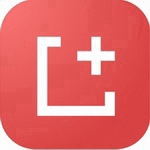FurMark显卡压力测试完整操作指南
时间:2025-11-27 11:34:37
来源:www.10qf.com
作者:起飞软件园
FurMark作为专业的图形处理器检测工具,能够全面监测显卡工作状态与硬件性能。该软件通过高负载渲染测试,可直观呈现GPU型号、核心温度、帧率波动等关键数据指标。对于首次接触该工具的用户,本文将详细解析完整操作流程与注意事项。
FurMark性能测试执行步骤:
1、启动应用程序后,需在界面右上方将抗锯齿功能切换至OFF状态,此操作可避免额外渲染影响测试精度;
2、进入设置菜单后,按照图示参数调整分辨率与测试模式,建议初次测试采用800×600基础配置;
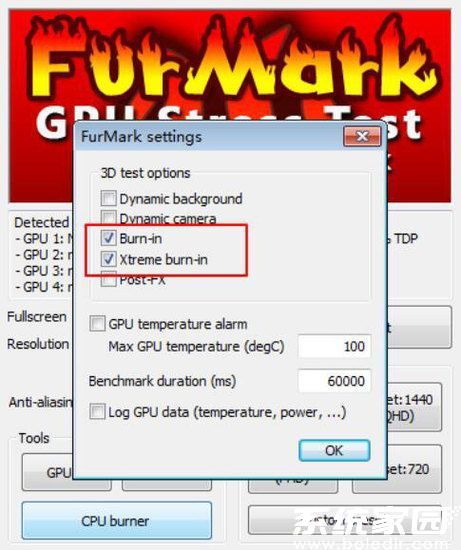
3、完成参数设定后点击确认键,在功能主界面选择基准测试模式;
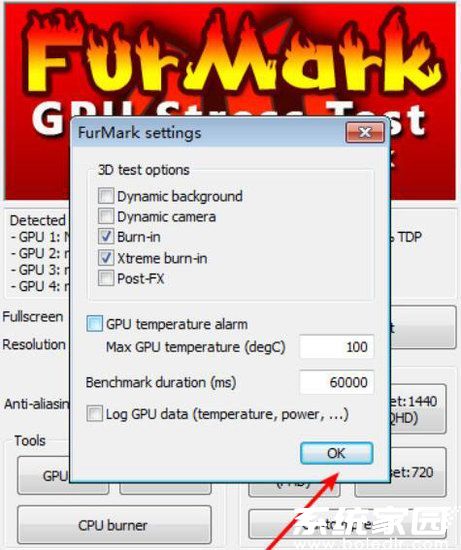
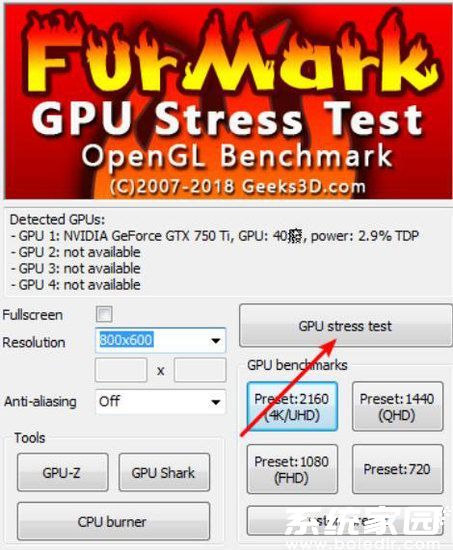
4、点击启动按钮后,系统将进入高强度图形渲染状态,此时需密切监控硬件状态;
5、界面左上角实时显示帧率表现、温度曲线与功耗数据,用户可通过快捷键【I】实现监控信息的显隐切换;
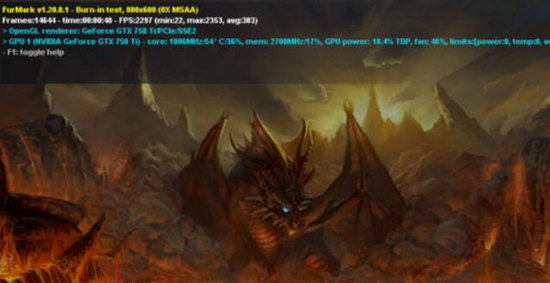
6、测试过程中可使用空格键切换多重渲染模式,不同算法对硬件压力存在显著差异。常规稳定性测试建议持续15-40分钟,专业级检测可延长至60分钟。温度监测值建议控制在80℃安全阈值内,高性能显卡需特别关注90℃高温预警。若测试期间未出现画面异常或系统崩溃,则表明设备散热系统工作正常。
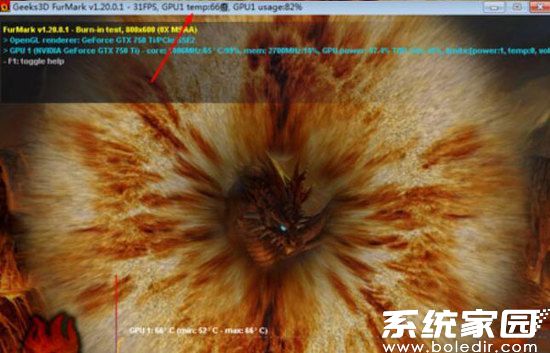
执行测试前请确保散热系统清洁,建议在空调环境下进行高强度检测。若发现温度异常升高或帧率骤降,应立即终止测试排查硬件问题。定期使用该工具监测显卡状态,可有效预防硬件故障并延长设备使用寿命。
- 上一篇:5E对战平台无法启动游戏解决方法
- 下一篇:讯飞输入法多语言设置技巧教程
相关文章
推荐文章
文章排行